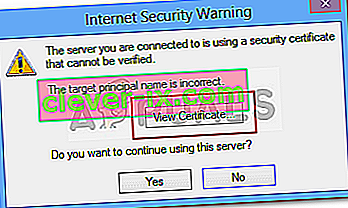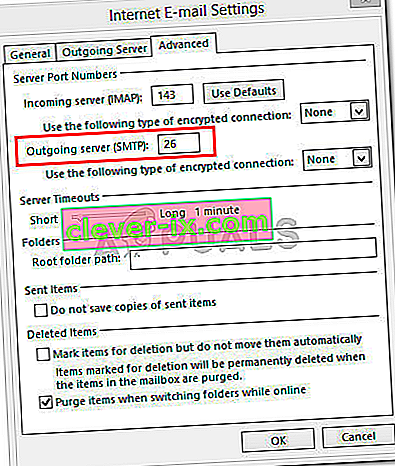Fix: Den server, du har forbindelse til, bruger et sikkerhedscertifikat, der ikke kan bekræftes
Fejlmeddelelsen ' Den server, du er tilsluttet til, bruger et sikkerhedscertifikat, der ikke kan verificeres ', skyldes ofte netværks- og forbindelsesproblemer sandsynligvis på grund af værtsnavnfejl. Når du bruger Microsoft Outlook 2010 eller 2013, får du muligvis denne fejl, hvis de legitimationsoplysninger til mailserveren, du indtastede, ikke er korrekte.

På grund af denne fejl kan du muligvis ikke bruge nogle applikationer, der kræver Microsoft Outlook, eller hvis du vil bruge din foretrukne e-mail-konto via Microsoft Outlook. I denne artikel vil vi gennemgå de potentielle årsager til problemet i detaljer og senere forklare de mulige rettelser, du kan implementere for at få løst problemet.
Hvad forårsager fejlmeddelelsen 'Den server, du har forbindelse til, bruger et sikkerhedscertifikat, der ikke kan bekræftes'?
Denne fejl dukker muligvis op, fordi MS Outlook ikke er i stand til at fuldføre forbindelsesprocessen, uanset om det var en e-mail-konto eller noget andet. Normalt skyldes det nogle af disse problemer:
- Forkert værtsnavn: Mange gange, når brugerne konfigurerer MS Outlook til en ny konto, skriver de fejlagtigt værtsnavnet forkert, og da når værtsnavnet er forkert, er der ingen chance for nogen forbindelse.
- Internetudbyder Ændret mailserverens navn: En anden årsag er, at internetudbyderen har ændret deres mailserver, dvs. navnet, og at du bliver omdirigeret fra en gammel adresse til en ny, og at den nye adresse ikke er i deres SSL-certifikatliste
- Porteblokering: Hvis du er i en skole eller et universitet eller et andet sådant sted, der er under begrænsninger, og nogle af de SSL-porte, som MS Outlooks e-mail-klient bruger, er blokeret, kan du ikke oprette forbindelse til e-mail-kontoen, og du vil få denne fejl.
- Forkerte porte i konfiguration: Hvis du har indtastet de forkerte portnumre til din mailserver, mens du konfigurerede en konto, får du denne fejl. Som forkerte portnumre betyder ingen forbindelse mellem e-mail-klienten og mailserveren.
- Tid / dato problem: Hvis din computers dag / tid ikke er korrekt, kan det resultere i denne fejlmeddelelse.
- Certifikatproblemer: Nogle gange kan ugyldige certifikater mellem mailserveren og e-mail-klienten forårsage dette problem. Hvis dine MS Outlook-certifikater ikke er gyldige for den mailserver, du vil oprette forbindelse til, får du denne fejl.
For at løse problemet kan du nu bruge løsningerne nedenfor.
Løsning 1: Match certifikatnavn
Den første løsning, du skal kigge efter, er, at certifikatets navn i MS Outlooks er det samme som for mailserveren. For at gøre det skal du følge de givne instruktioner:
- Når du får fejlen, skal du klikke på Vis certifikat .
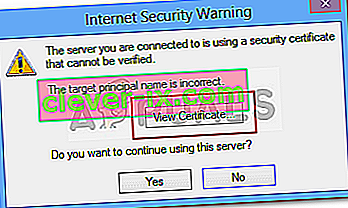
- Klik derefter på " Udstedt til navn " og sørg for, at navnet der er det samme som navnet på mailserveren.
- Hvis det ikke er tilfældet, skal du ændre det og derefter prøve at oprette forbindelse igen. Forhåbentlig vil det løse dit problem.
Det er vigtigt at bemærke, at dette muligvis ikke fungerer, hvis certifikatet har flere navne. I et sådant scenario skal du prøve forskellige navne, der er tilgængelige, og se om nogen blandt dem fungerer. Hvis de ikke gør det, skal du kontakte din internetudbyder angående ændringer foretaget i deres DNS og bede om yderligere hjælp.
Løsning 2: Brug dit hostingfirmas domæne som mailserver (hvis du bruger en delt webhosting)
Da webhostingfirmaet på delt webhosting er vært for mange mailservere på mange domæner, og alle peger på den samme adresse, forudsat at mailserverens adresse er den samme. Desuden kan disse webhostingfirmaer ikke forny SSL for hvert domæne, da det er meget dyrt, så de gør det kun for deres eget domænenavn. På sådanne tidspunkter kommer der således certifikatproblemer, som du ikke kan oprette forbindelse til din mailserver ved hjælp af dit eget domænenavn, og du får en SSL-certifikatadvarsel.
Derfor anbefales det at bruge domænenavnet på din hosting som din mailserver:
For eksempel: mail.yourhostingdomain.com I stedet for mail.yourdomain.com
Løsning 3: Tilføj ikke-SSL-porte
Undertiden på universiteter, skoler og andre steder er der nogle begrænsninger, og mange populære mailserveres porte er blokeret, og de mest almindelige SSL-porte samt for eksempel SSL POP-port 995, IMAP 993 og SMPTP 465. I et sådant tilfælde, hvad du kan gøre er, at du kan prøve at tilføje ikke-SSL-porte og oprette forbindelse til disse porte, da de muligvis ikke er blokeret på dit netværk. Du kan gøre dette ved at følge instruktionerne i den næste løsning. Havnene er:
Ikke SSL POP-port: 110 Ikke SSL IMAP-port: 143 Ikke SSL SMTP-port: 587
Løsning 4: Skift udgående SMTP-port til 26
Mange internetudbydere blokerer SMTP-port 25 på grund af spamming osv., Så hvis din internetudbyder også har blokeret den, skal du ændre den udgående SMTP til port til 26. Sådan gør du det:
- Gå til Fil, og klik på Kontoindstillinger under fanen Info , og vælg derefter Kontoindstillinger igen på rullelisten.
- Fremhæv din e-mail-konto, og klik på Skift .

- Klik nu på Flere indstillinger, og skift til fanen Avanceret .
- Skift SMTP- udgående port til 26 .
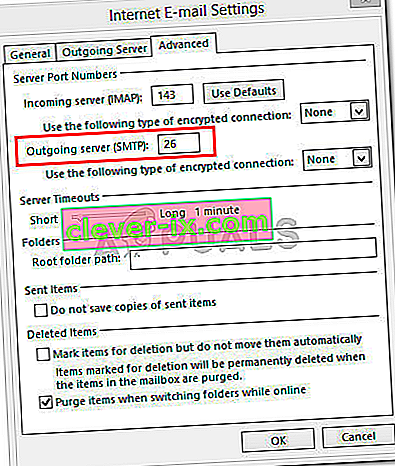
- Klik på OK.
Bemærk:
Det anbefales, at du ikke installerer certifikater, medmindre det er et brugerdefineret certifikat eller et certifikat, der kun er bestemt for en bestemt mailserver.
Den gode ting er, at du slet ikke har brug for installation af certifikater, mens du opretter forbindelse til mange af de populære mailservere.
Du skal kun installere certifikater til de mailservere, for hvilke certifikater ikke genereres af en certifikatmyndighed. Disse certifikater kaldes “ Selvsignerede certifikater ” og er kun de certifikater, der skal installeres.